Come limitare l'accesso alla libreria multimediale ai caricamenti dell'utente in WordPress
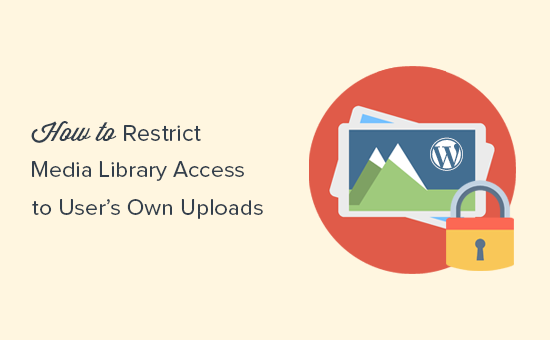
Per impostazione predefinita, WordPress consente agli autori di vedere tutte le immagini sulla libreria multimediale del tuo sito. Questo potrebbe essere problematico se inviti molti autori ospiti. In questo articolo, ti mostreremo come limitare l'accesso alla libreria multimediale di WordPress ai caricamenti dell'utente.
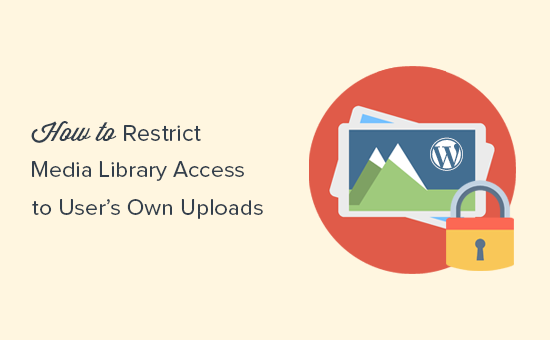
Perché limitare l'accesso alla libreria multimediale ai propri caricamenti dell'utente?
WordPress consente agli autori di vedere tutti i file nel catalogo multimediale. Possono anche vedere le immagini caricate da un amministratore, un editor o altri autori.
Per ulteriori informazioni, consultare il nostro articolo sui ruoli utente e le autorizzazioni di WordPress.
Supponiamo che tu stia creando un nuovo post per annunciare un prodotto o un'offerta imminente. Gli autori e gli autori ospiti sul tuo sito Web potranno vedere le immagini che carichi in quell'articolo nel catalogo multimediale.
I tuoi caricamenti saranno visibili anche sul popup "Aggiungi Media" che gli utenti vedono quando aggiungono immagini ai propri articoli.
Per molti siti Web, questo potrebbe non essere un grosso problema. Tuttavia, se si esegue un sito Web con più autori, è possibile che si desideri modificarlo.
Diamo un'occhiata a come limitare facilmente l'accesso alla libreria multimediale ai caricamenti dell'utente.
Metodo 1: limita l'accesso alla libreria multimediale utilizzando un plug-in
Questo metodo è più semplice ed è consigliato a tutti gli utenti.
La prima cosa che devi fare è installare e attivare il plugin Restrict Media Library Access. Per ulteriori dettagli, consulta la nostra guida passo passo su come installare un plug-in di WordPress.
Questo plugin funziona immediatamente e non ci sono impostazioni da configurare.
All'attivazione, filtra la query della libreria multimediale per verificare se l'utente corrente è un amministratore o un editor. Se il ruolo utente non corrisponde a nessuno di essi, mostrerà solo i caricamenti dell'utente.
Gli utenti con il ruolo utente amministratore o editor potranno vedere tutti i caricamenti multimediali come al solito.
Metodo 2: limita manualmente l'accesso alla libreria multimediale
Il primo metodo funzionerebbe per la maggior parte dei siti Web poiché limita l'accesso alle librerie multimediali e consente solo agli amministratori e agli editor di visualizzare tutti i caricamenti dei media.
Tuttavia, se si desidera aggiungere un ruolo utente personalizzato o semplicemente non si desidera utilizzare un plug-in, è possibile provare questo metodo. Usa lo stesso codice usato dal plugin, ma sarai in grado di modificarlo per soddisfare le tue esigenze.
Questo metodo richiede l'aggiunta di codice ai tuoi file WordPress. Se non lo hai fatto prima, dai un'occhiata alla nostra guida su come copiare e incollare il codice in WordPress.
Dovrai aggiungere il seguente codice al tuo file functions.php di WordPress o a un plug-in specifico del sito.
// Limita accesso alla libreria multimediale add_filter ('ajax_query_attachments_args', 'wpb_show_current_user_attachments'); function wpb_show_current_user_attachments ($ query) $ user_id = get_current_user_id (); if ($ user_id &&! current_user_can ('activate_plugins') &&! current_user_can ('edit_others_posts')) $ query ['author'] = $ user_id; return $ query; Questo codice utilizza la funzione current_user_can per verificare se l'utente ha la capacità di attivare plugin o modificare i post di altri utenti. In caso contrario, modifica la query utilizzata per visualizzare i file multimediali e limita l'ID dell'utente.
Ci auguriamo che questo articolo ti abbia aiutato a capire come limitare l'accesso alla libreria multimediale di WordPress ai caricamenti dell'utente. Si consiglia inoltre di limitare gli autori ai propri post nell'area di amministrazione di WordPress.
Se questo articolo ti è piaciuto, ti preghiamo di iscriverti al nostro canale YouTube per le esercitazioni video di WordPress. Puoi anche trovarci su Twitter e Facebook.


